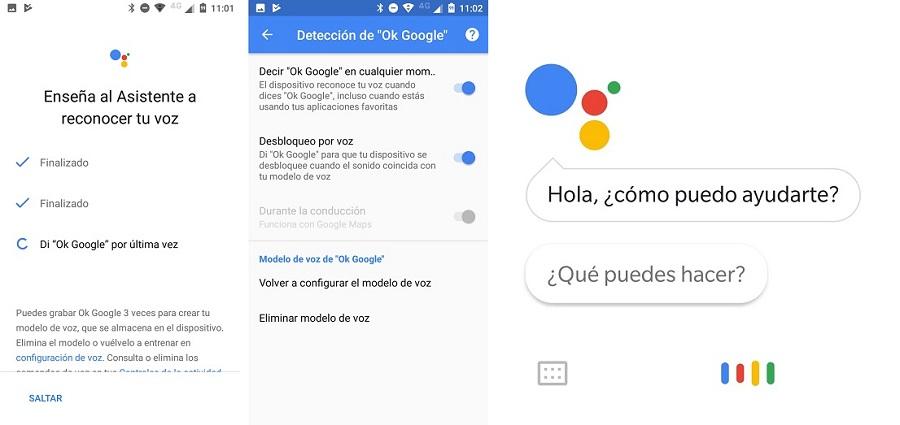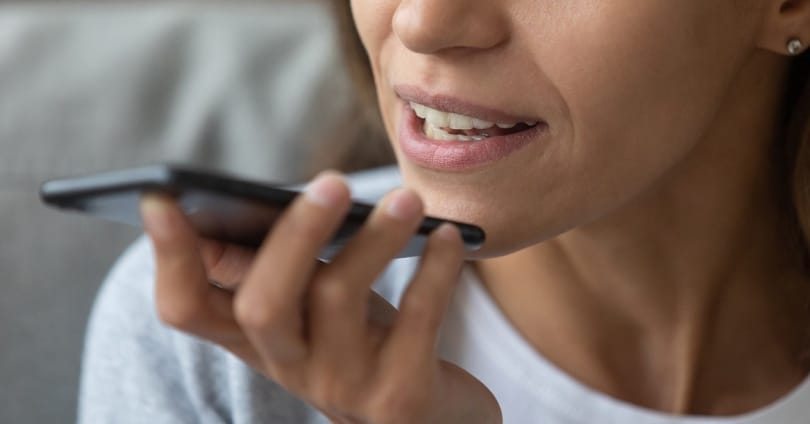
ไม่จำเป็นเสมอไปที่จะต้องสัมผัสหน้าจอหรือกดปุ่มนำทางของมือถือเพื่อใช้งาน ในความเป็นจริงเสียงสามารถเป็นเพื่อนที่ดีที่สุดของเราได้เนื่องจากเราสามารถใช้โทรศัพท์มือถือของเราและควบคุมมันได้ทั้งหมด ปลดล็อกหน้าจอเปิดและใช้งานแอพพลิเคชั่นเปลี่ยนการตั้งค่า ...
มีหลายวิธีในการใช้เสียงของคุณบนมือถือของคุณ แต่ที่แนะนำมากที่สุดคือการใช้ไฟล์ การเข้าถึงด้วยเสียง แอปพลิเคชันของ Google ผู้ช่วยเสียงซึ่งช่วยให้คุณควบคุมอุปกรณ์ของคุณโดยใช้คำสั่งเสียง มีให้บริการเฉพาะในภาษาสเปนเป็นเวลาสองปี แต่การใช้งานได้แพร่กระจายไปอย่างรวดเร็ว คุณจะต้องการ Android 5.0 หรือสูงกว่าเพื่อติดตั้ง ในการเริ่มใช้งานก่อนอื่นคุณจะต้องดาวน์โหลดจาก Google Play
การเข้าถึงด้วยเสียง
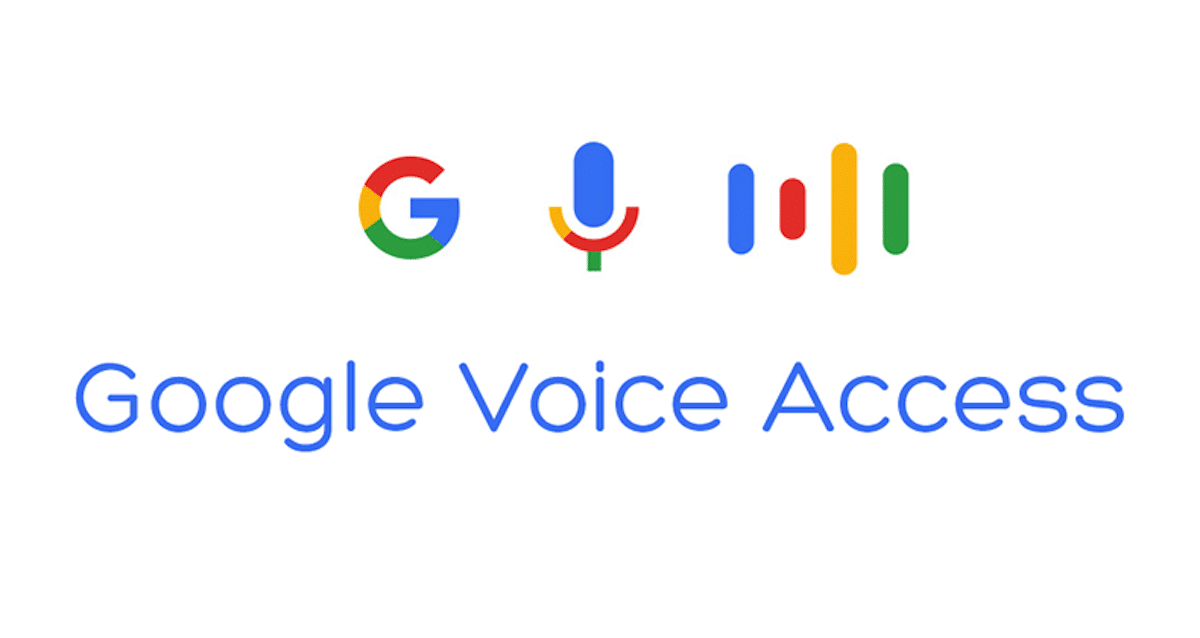 เมื่อคุณติดตั้ง Voice Access ไว้แล้วระบบจะขอให้คุณยอมรับสิทธิ์ในไฟล์ การเข้าถึง แท็บ ภายในการตั้งค่าแอปพลิเคชันคุณสามารถเปิดใช้งานได้สองวิธี: โดยการพูด "Ok Google" หรือด้วยปุ่มเปิดใช้งาน Voice Assistant วางไว้บนหน้าจอหลักของโทรศัพท์ เมื่อเสร็จแล้วบางส่วน ตัวเลข จะปรากฏเหนือปุ่ม คุณต้องพูดคำสั่งดัง ๆ เพื่อ“ กด” ปุ่มเพื่อดำเนินการที่ได้รับมอบหมาย
เมื่อคุณติดตั้ง Voice Access ไว้แล้วระบบจะขอให้คุณยอมรับสิทธิ์ในไฟล์ การเข้าถึง แท็บ ภายในการตั้งค่าแอปพลิเคชันคุณสามารถเปิดใช้งานได้สองวิธี: โดยการพูด "Ok Google" หรือด้วยปุ่มเปิดใช้งาน Voice Assistant วางไว้บนหน้าจอหลักของโทรศัพท์ เมื่อเสร็จแล้วบางส่วน ตัวเลข จะปรากฏเหนือปุ่ม คุณต้องพูดคำสั่งดัง ๆ เพื่อ“ กด” ปุ่มเพื่อดำเนินการที่ได้รับมอบหมาย
หากต้องการดำเนินการโดยไม่ต้องใช้มือคุณต้องเปิดใช้งาน " Ok Google บนหน้าจอใดก็ได้ ” ในการตั้งค่าแอปพลิเคชัน จากนั้นเพียงพูดว่า“ Ok Google” ระบบจะเริ่มได้ยินคำสั่งเสียงโดยอัตโนมัติ เป็นแอปพลิเคชันที่ยอดเยี่ยมที่มีประโยชน์มากและเป็นทางเลือกที่สมบูรณ์แบบสำหรับผู้ที่มีปัญหาอัมพาตอาการสั่นหรือบาดเจ็บซึ่งทำให้ไม่สามารถใช้มือถือได้
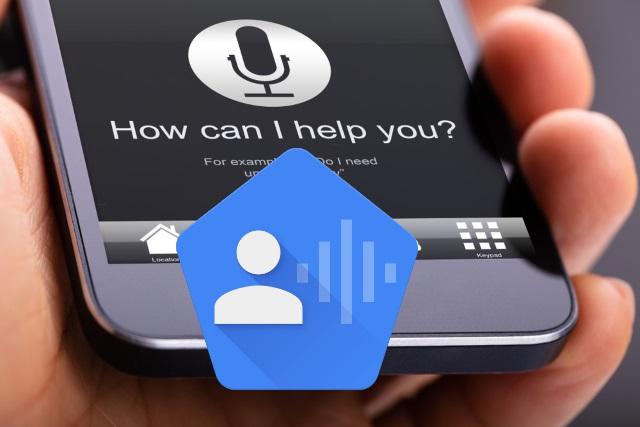
สิ่งที่ Voice Access ทำได้
คำสั่งทั่วไปใช้สำหรับงานต่อไปนี้:
- เปิดและปิดแอปพลิเคชัน“ x”
- บริการรถส่ง
- ไปที่เมนูหลัก
- แสดงการแจ้งเตือน
- แสดงการตั้งค่าด่วน
- แสดงแอพล่าสุด
- ถ่ายภาพและบันทึกวิดีโอ
- ตั้งนาฬิกาปลุก
- การแจ้งเตือน
การตั้งค่าอุปกรณ์เป็นวิธีที่รวดเร็วในการใช้วิซาร์ด:
- เปิดหรือปิดบลูทู ธ
- เพิ่มและลดระดับเสียง (เนื้อหามัลติมีเดียการปลุก / การแจ้งเตือนหรือทำนองเพลง)
- เปิดและปิดเสียง (หรือโหมดสั่น)
- เพิ่มและลดความสว่าง
- ปิดเครื่อง ...
ตัวเลขดังที่เราได้เห็นข้างต้นปรากฏอยู่เหนือการกระทำที่มีขึ้นอยู่กับว่าเราอยู่ที่ไหน หากต้องการแสดงเพียงพูดว่า "แสดงหมายเลข" หากคุณไม่ทราบชื่อรายการให้พูดว่า "แสดงป้ายกำกับ" เพื่อรับคำแนะนำ มีบางกรณีที่อาจมีรายการสองรายการบนหน้าจอที่มีชื่อเดียวกัน ในกรณีนี้คุณสามารถพูดตัวเลขแทนชื่อเพื่ออ้างถึงหมายเลขใดหมายเลขหนึ่ง นอกจากนี้คุณยังสามารถถามเขาได้โดยตรงหากคุณไม่รู้ว่าการกระทำนั้นตรงกับตัวเลขใด
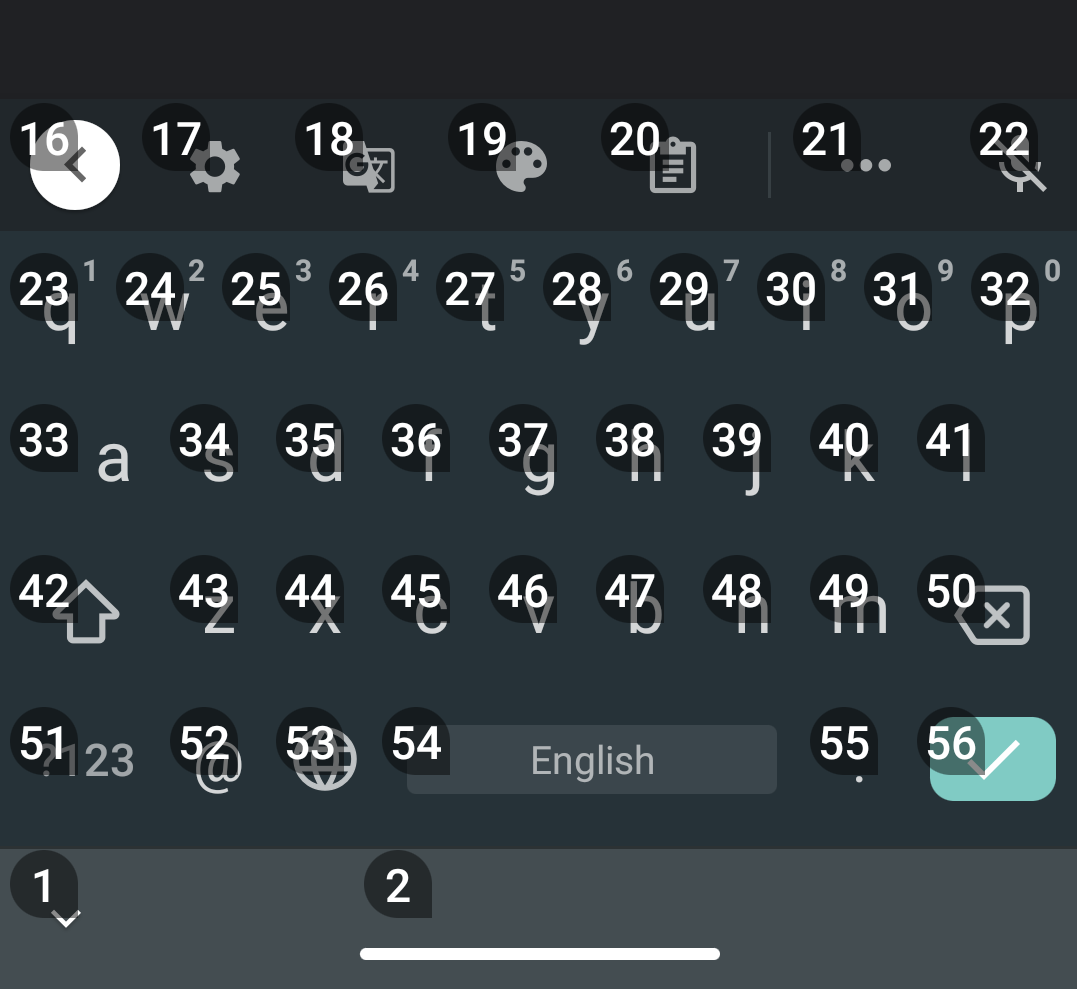
ในทางกลับกันหากคุณไม่แน่ใจว่าจะพูดอะไรหรือต้องดำเนินการอย่างไรให้พูดออกมาดัง ๆ “ สิ่งที่ฉันสามารถพูด? ”. ในขณะนี้การเข้าถึงด้วยเสียงจะแสดงตัวเลือกทั้งหมดที่คุณสามารถทำได้ นอกจากนี้ภายในการตั้งค่าแอปพลิเคชันคุณสามารถดูรายการคำสั่งเสียงทั้งหมดได้ใน " แสดงคำสั่งทั้งหมด "
ตัวเลือกที่มีประโยชน์มากคือ ค้นหาข้อมูลเกี่ยวกับบางสิ่งบางอย่าง . ตัวอย่างเช่นหากคุณต้องการปรึกษาร้านค้าเพื่อซื้อเสื้อผ้าวิธีเข้าไซต์ใช้เวลานานแค่ไหน…จะให้ผลลัพธ์ที่เป็นประโยชน์และทันสมัยที่สุดเสมอ ในขณะที่เขียนความเป็นไปได้หลายอย่างเข้ามามีบทบาทเช่นการเลิกทำคำหนึ่งการแทนที่ด้วยคำอื่นการกำจัดข้อความทั้งหมดการเขียนตัวอักษรตัวแรกด้วยตัวพิมพ์ใหญ่ ...
สำหรับการโทรเข้าและโทรออกในกรณีหลังคุณจะต้องพูดว่า "รับสาย" เท่านั้นและจะรับสายทันที คุณยังสามารถส่ง SMS อีเมล ... มันยังให้คุณสามารถใช้เพื่อความบันเทิง ผู้ช่วยรวมถึงเรื่องราวการกระตุกลิ้นเรื่องตลกและอื่น ๆ ที่สามารถทำให้เรามีช่วงเวลาที่ดี บางส่วน ได้แก่ :
- เล่าเรื่องตลกให้ฉันฟัง
- บอกฉันลิ้นทวิสเตอร์
- เล่าเรื่องให้ฉันฟัง
- ฉันเริ่มเบื่อ
- คำที่ยาวที่สุดในโลกคืออะไร…
วิธีปิดการใช้งาน Voice Access
หากเมื่อใดก็ตามที่คุณตัดสินใจที่จะใช้มือถือด้วยมือของคุณอีกครั้งคุณก็ต้องพูดว่า " หยุดฟัง “ และบริการจะถูกปิดใช้งานโดยอัตโนมัติ แน่นอนว่าคำสั่งนี้ไม่ได้ปิดใช้งาน Voice Access อย่างสมบูรณ์ หากคุณต้องการปิดการใช้งานคุณจะต้องไปที่การตั้งค่าแอปพลิเคชันและปิดการใช้งานสวิตช์
Google ช่วย
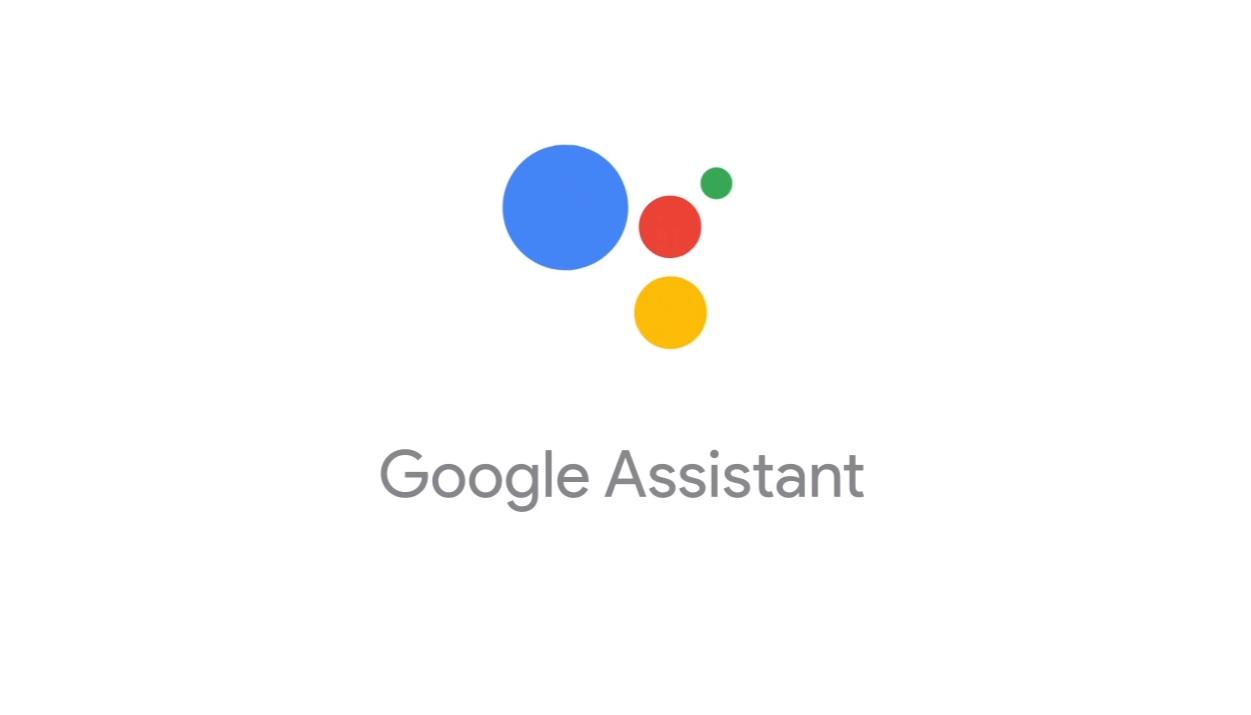 แอปพลิเคชั่นอื่น ๆ ที่คุณสามารถใช้เสียงของคุณบนมือถือได้คือไฟล์ Google ช่วย . ซึ่งแตกต่างจาก Voice Access ไม่ใช่แอปที่มีไว้สำหรับการช่วยการเข้าถึง แต่เป็นผู้ช่วยเสมือนที่พัฒนาผ่านปัญญาประดิษฐ์ และยังมีอีกมาก: สามารถสร้างการสนทนาแบบสองทางระหว่างผู้ใช้และผู้ช่วยซึ่งให้การโต้ตอบที่แท้จริงและมีประสิทธิภาพมากกว่าการสนทนาก่อนหน้านี้ อันที่จริงถ้าเขาไม่เข้าใจคุณในครั้งแรกเขาจะขอให้คุณทวนคำขอ
แอปพลิเคชั่นอื่น ๆ ที่คุณสามารถใช้เสียงของคุณบนมือถือได้คือไฟล์ Google ช่วย . ซึ่งแตกต่างจาก Voice Access ไม่ใช่แอปที่มีไว้สำหรับการช่วยการเข้าถึง แต่เป็นผู้ช่วยเสมือนที่พัฒนาผ่านปัญญาประดิษฐ์ และยังมีอีกมาก: สามารถสร้างการสนทนาแบบสองทางระหว่างผู้ใช้และผู้ช่วยซึ่งให้การโต้ตอบที่แท้จริงและมีประสิทธิภาพมากกว่าการสนทนาก่อนหน้านี้ อันที่จริงถ้าเขาไม่เข้าใจคุณในครั้งแรกเขาจะขอให้คุณทวนคำขอ
หนึ่งในคุณสมบัติที่มีประโยชน์ที่สุดคือ กิจวัตร ซึ่งช่วยให้เราดำเนินการโดยอัตโนมัติได้ตลอดทั้งวัน ในการดำเนินการนี้คุณต้องกำหนดค่าคำสั่งเสียงของคุณเองและเลือกการดำเนินการที่คุณต้องการให้ดำเนินการเมื่อคุณดำเนินการ นอกจากนี้ยังมีคำสั่งที่กำหนดไว้ล่วงหน้าเช่นหากคุณพูดว่า "สวัสดีตอนเช้า" ระบบจะตรวจสอบสภาพอากาศข่าวสารประจำวันและการแจ้งเตือนที่คุณตั้งไว้ ข้อมูลและข้อมูลทั้งหมดที่คุณขอจะได้รับโดยตรงจาก Google
นอกจากนี้ผู้ช่วยนี้ยังมีอยู่ใน หน้าแรกของ Google และ Google Nest ลำโพงสองตัวที่มีประโยชน์มากสำหรับชีวิตประจำวันที่บ้าน มีรุ่นสุดท้ายที่กล่าวถึง Google Nest Hub หน้าจออัจฉริยะเพื่อควบคุมระบบอัตโนมัติภายในบ้าน
วิธีสอน Google Assistant ให้จดจำเสียงของคุณ